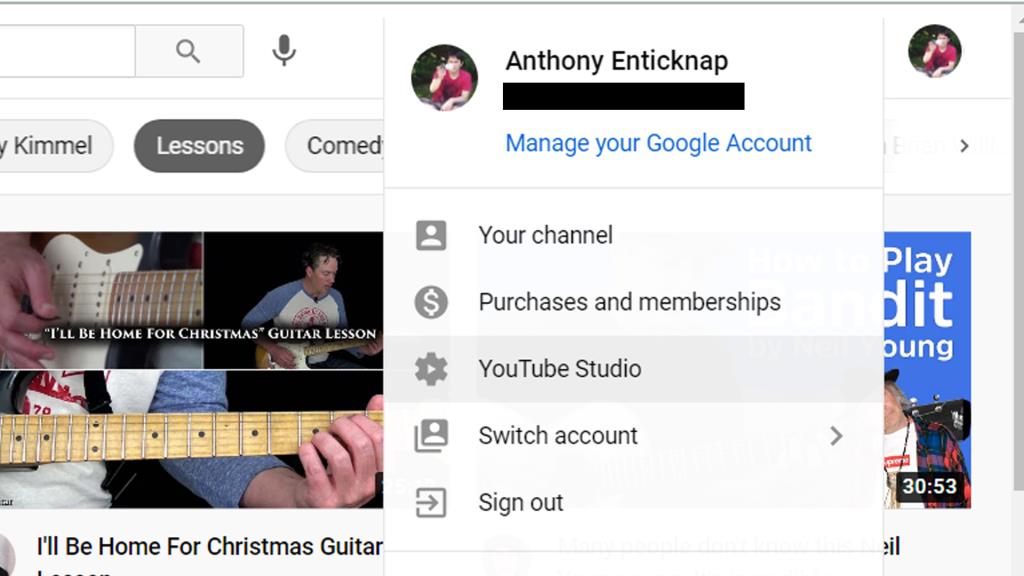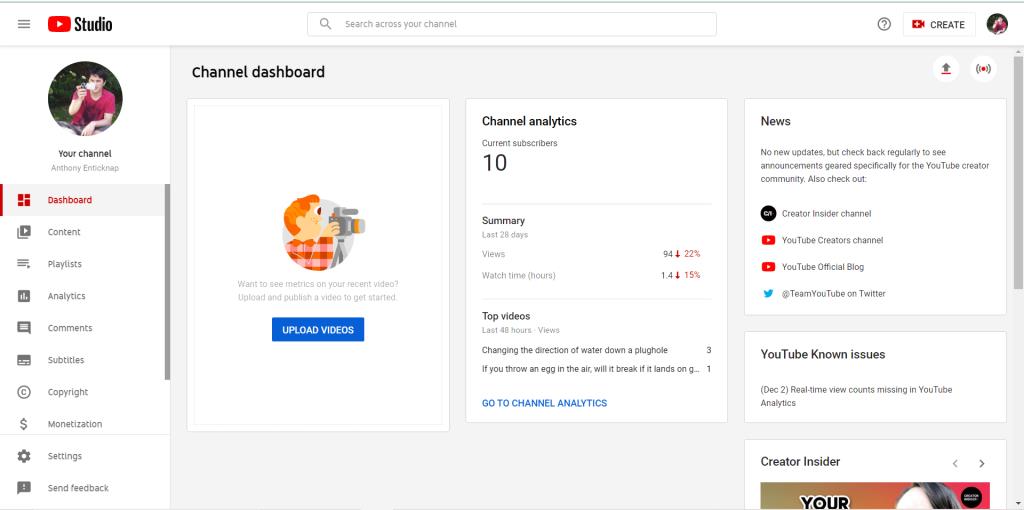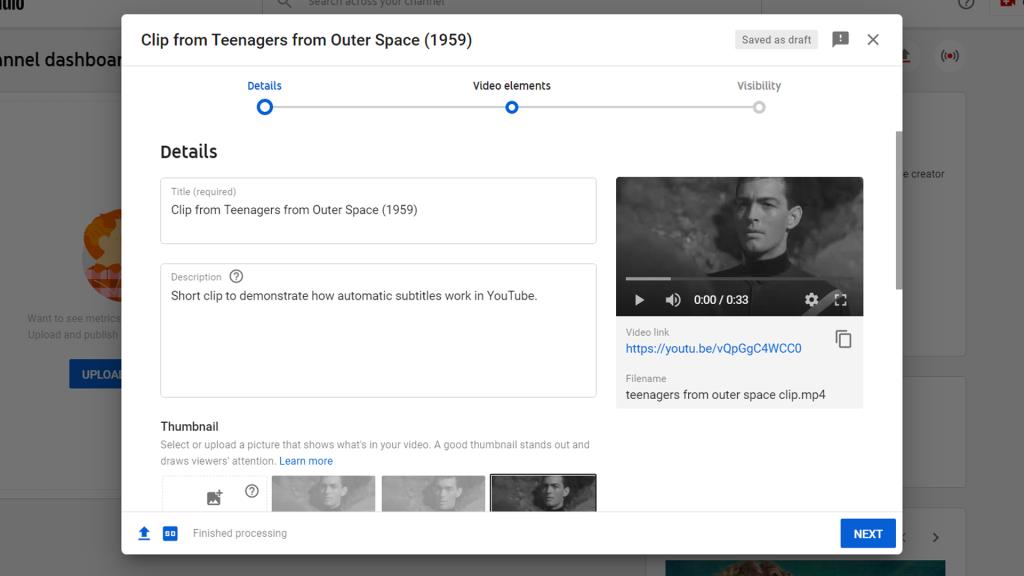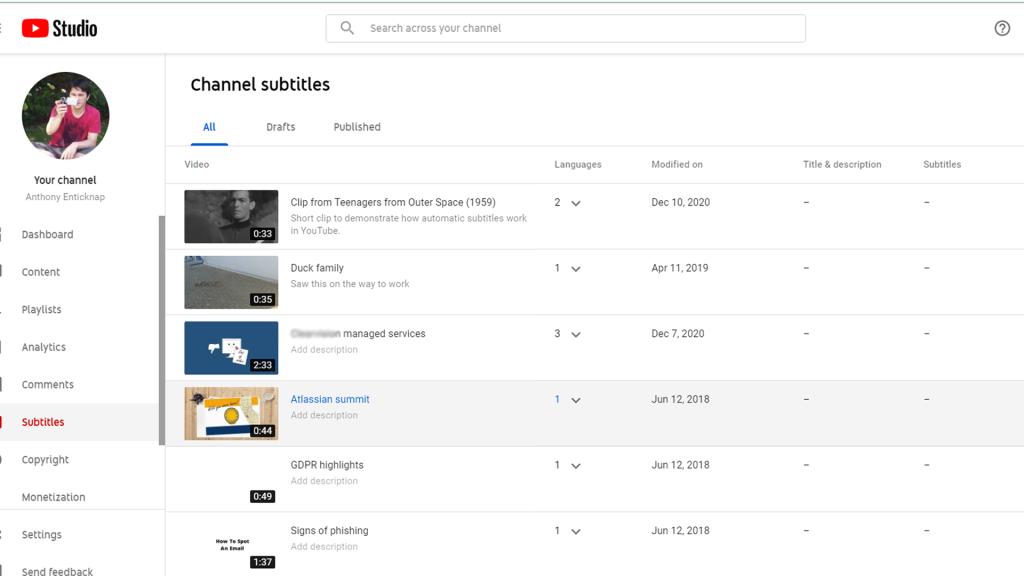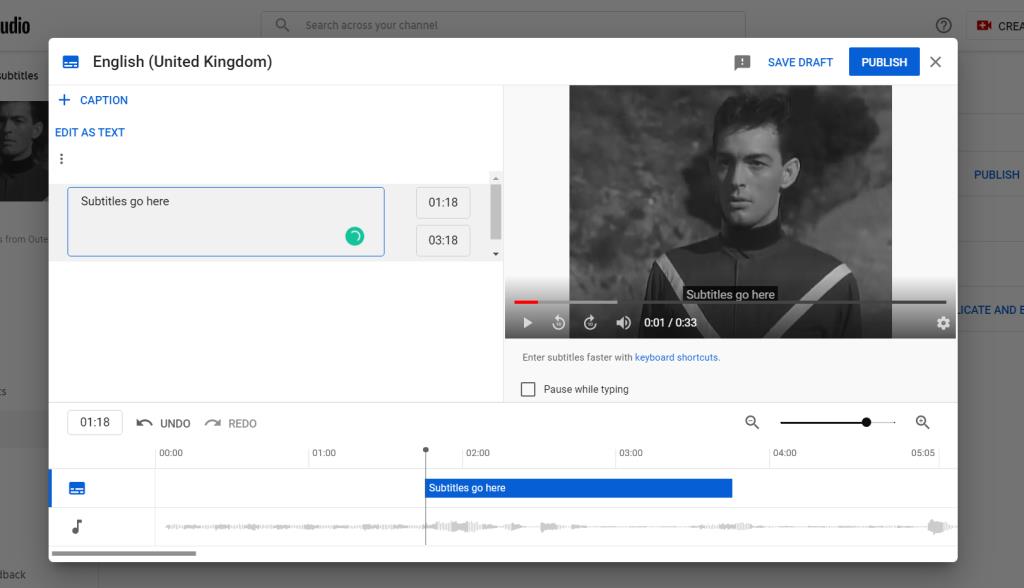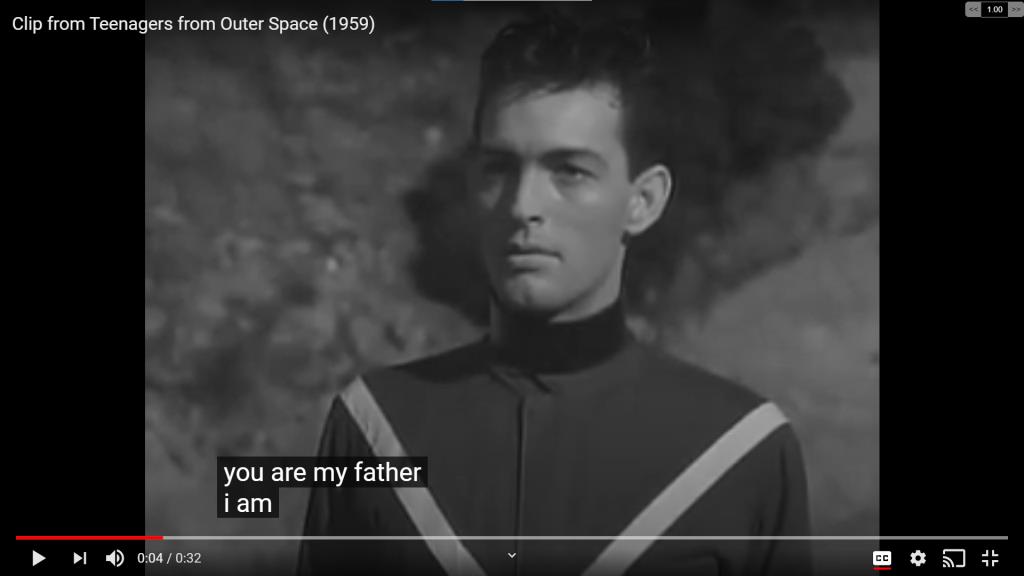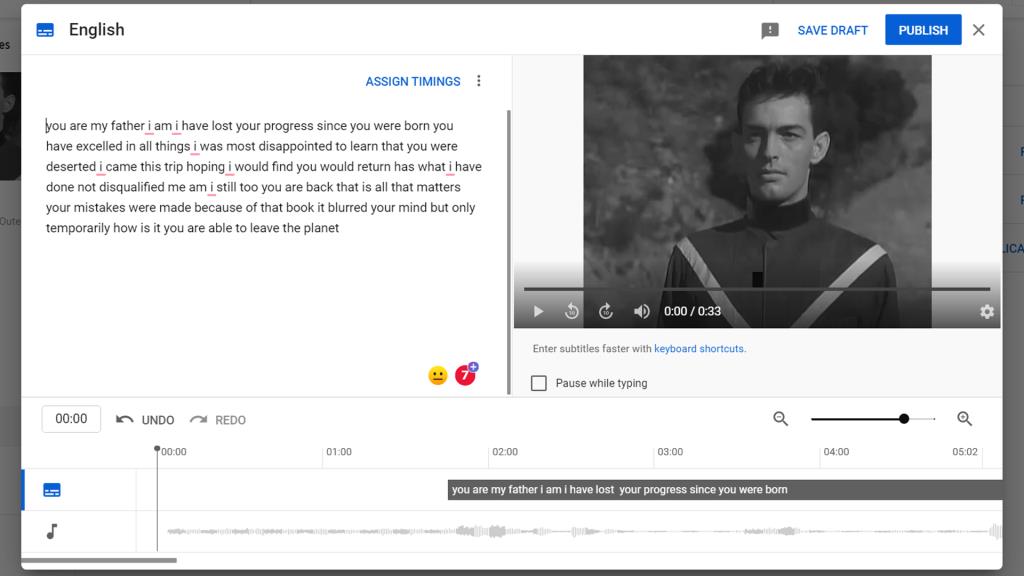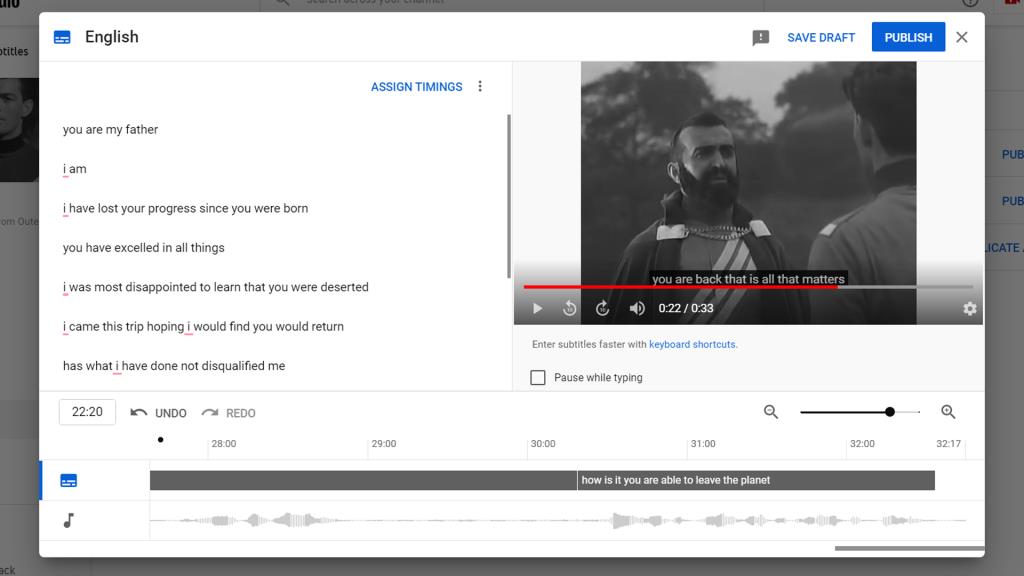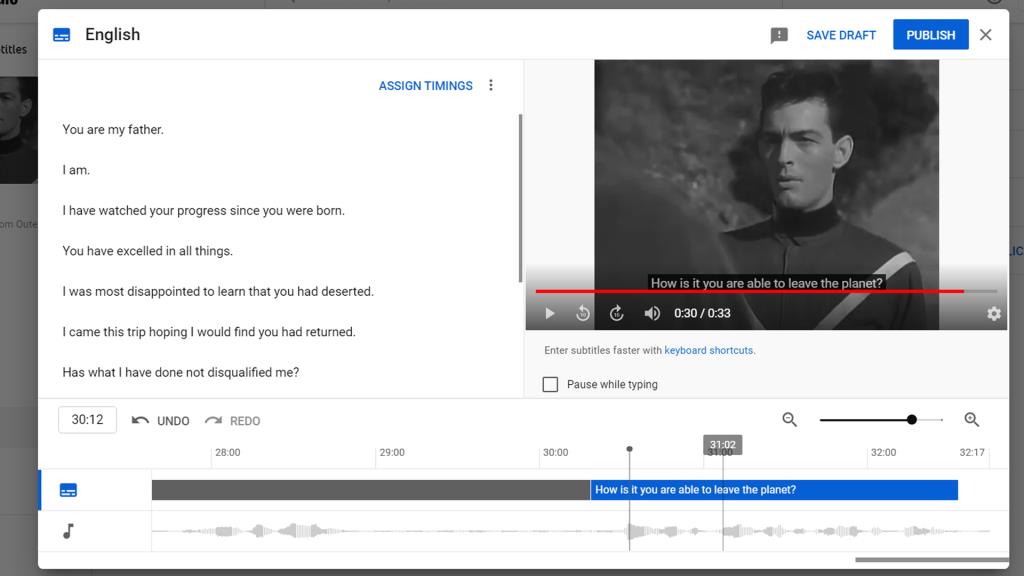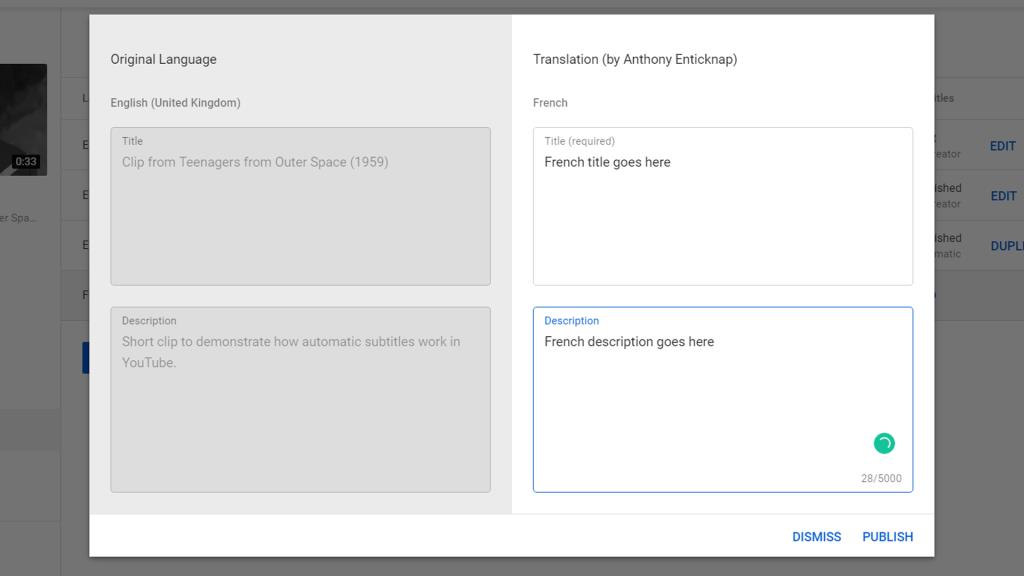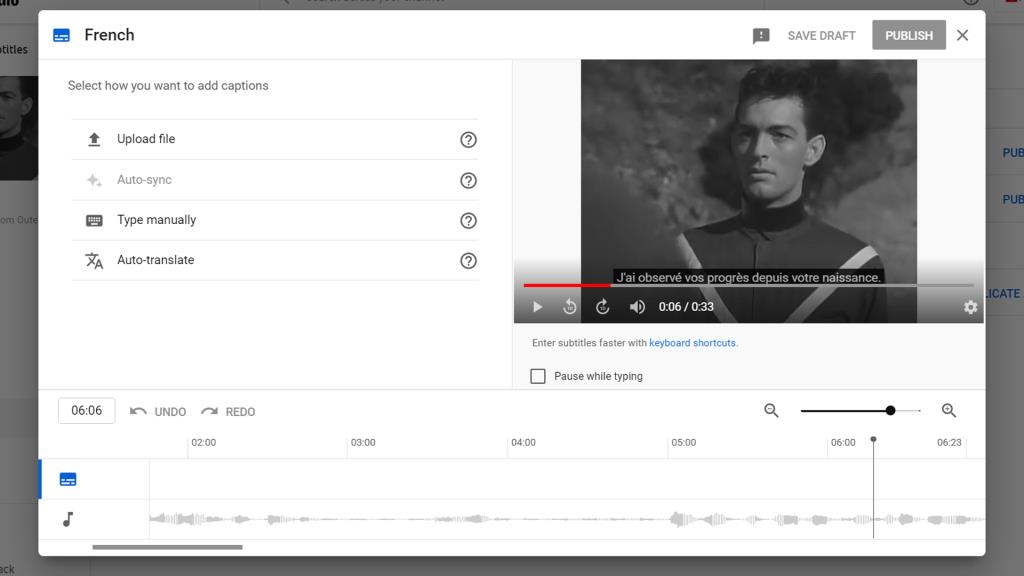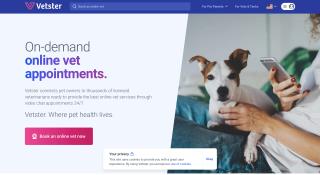YouTube videolarınıza altyazı eklemek, birkaç farklı nedenden dolayı yararlıdır. Bunu yapmak için özel bir yazılıma da ihtiyacınız yok—YouTube, YouTube Studio'da ihtiyacınız olan tüm araçları zaten sağlıyor.
YouTube'un altyazı araçlarını, bazıları diğerlerinden çok daha fazla zaman alan birkaç farklı şekilde kullanabilirsiniz. Bu kılavuz, YouTube videolarınıza nasıl altyazı ekleyeceğinizi ve otomatik olarak oluşturulan altyazıları kullanarak nasıl zamandan tasarruf edeceğinizi gösterecektir.
Neden YouTube Videolarına Altyazı Eklemelisiniz?
YouTube videolarındaki altyazılar birçok nedenden dolayı kullanışlıdır. Başlangıç olarak, içeriğinizi işitme engelli kişiler için erişilebilir hale getirirler.
Ayrıca, görüntüleyenlerin videolarınızı sesi kapalı olarak izlemelerini sağlar. Ve elbette, videolarınız uluslararası bir kitleye sahipse, yabancı dilde çeviriler sağlamak için kullanılabilirler.
Altyazılar, izleyicilere YouTube videolarında belirli kelimeleri aramaları için bir araç da sağlayabilir; bu, başka türlü mümkün olmayacak bir şey
YouTube Videolarına Manuel Olarak Altyazı Ekleme
YouTube videolarınıza manuel olarak altyazı eklemek için yapmanız gereken ilk şey YouTube Studio'yu açmaktır. YouTube'un sağ üst köşesindeki profilinizi tıklayın ve YouTube Studio'yu seçin .
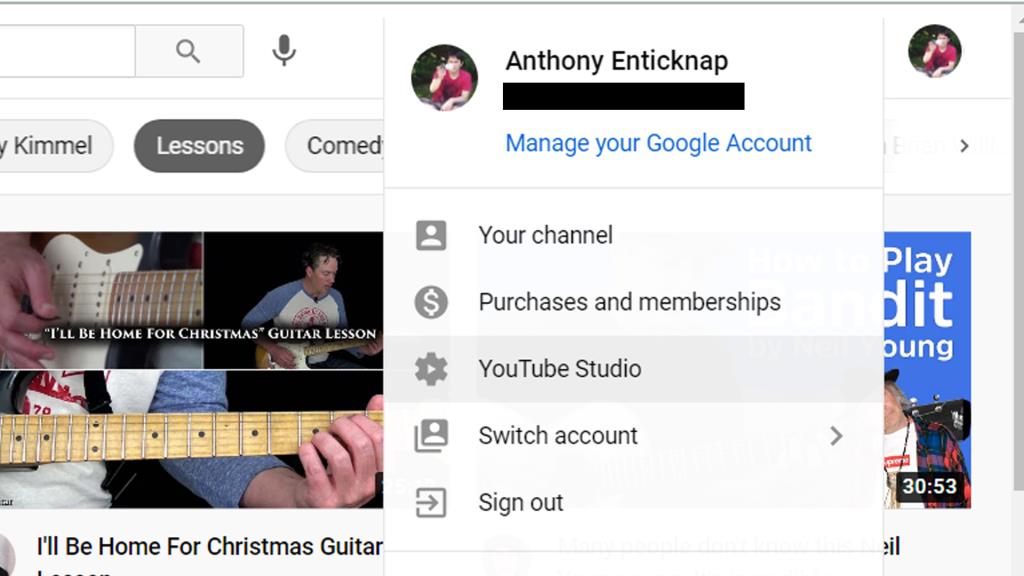
YouTube kanalı kontrol panelinize yönlendirileceksiniz. Bu size toplam abone sayınız ve en iyi videolarınız gibi YouTube kanalınızla ilgili bazı temel istatistikleri gösterir. Burada ayrıca içerik oluşturuculara yönelik bazı bilgiler de var.
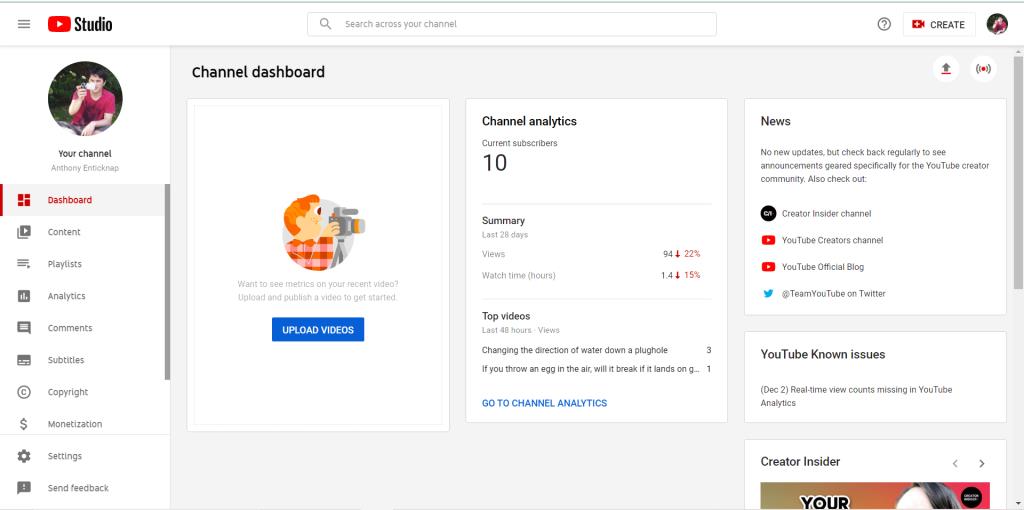
Videoları buradan da yükleyebilirsiniz. Altyazı eklemek istediğiniz video zaten yüklenmişse başlayabilirsiniz. Değilse, Video Yükle düğmesini tıklayın ve içeriğinizi diğer YouTube videolarında olduğu gibi yükleyin.
Videonuz yüklendikten sonra, altyazılar üzerinde çalışmaya başlamanın zamanı geldi. YouTube Studio'nun sol tarafındaki menüden Altyazılar'ı seçin . Bu sizi Kanal altyazıları sayfasına götürecektir . Buradan üzerinde çalışmak istediğiniz videoyu seçin.
Göstermek için, 1959 bilimkurgu filmi Teenagers from Outer Space'den 30 saniyelik bir klip seçtik , yalnızca adı ve kamuya açık olması nedeniyle.
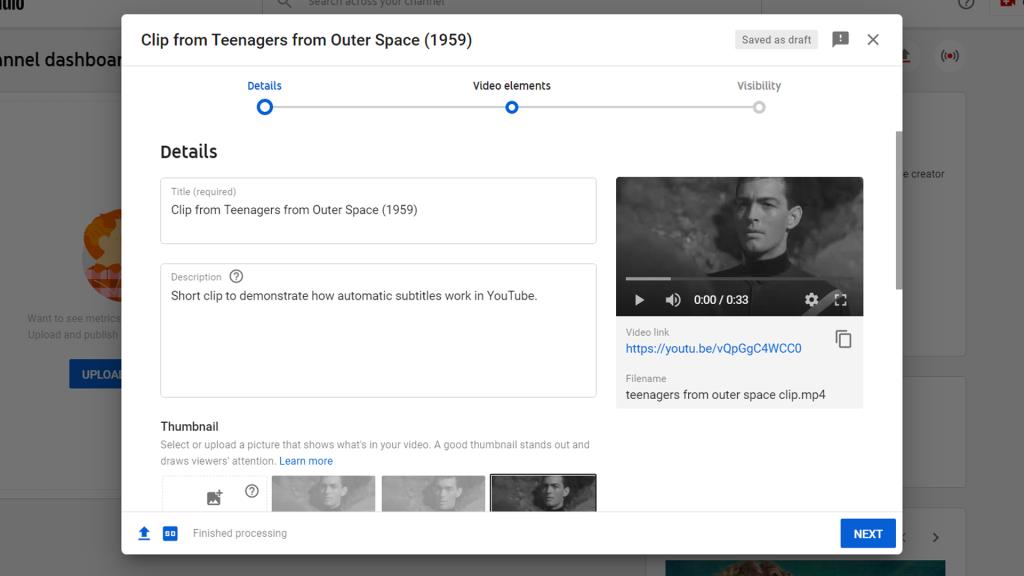
YouTube zaten sizin için bazı altyazı seçenekleri oluşturmuş olacak. Bizim durumumuzda birincisi İngilizce (Otomatik) , ikinci seçenek ise İngilizce (Birleşik Krallık) (Video Dili) .
Bunlar, YouTube'un videonuzda algıladığı dile ve kendi YouTube dil ayarlarınıza bağlı olarak farklılık gösterir.
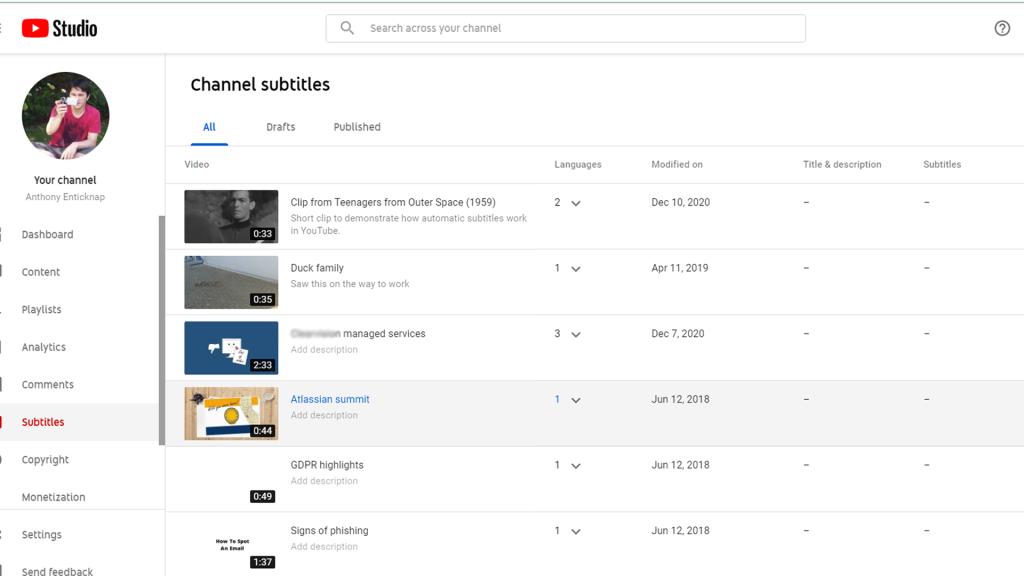
(Video Dili) içeren seçeneği seçerseniz, kendi altyazılarınızı ekleyebilirsiniz. Bu ayarla yalnızca altyazı eklemek ve zamanlamaları değiştirmekle kalmaz, aynı zamanda manuel olarak yazarak, bir dosya yükleyerek veya otomatik senkronizasyonu kullanarak da altyazı ekleyebilirsiniz.
Kendi altyazılarınızı manuel olarak eklemek istiyorsanız , video önizlemesinin altındaki Yazarken Duraklat onay kutusunu değiştirerek bunu kolaylaştırabilirsiniz . Bu, videoyu oynatmanıza ve altyazılarınızı eklerken otomatik olarak duraklatmanıza olanak tanır.
Bunu doğru yapmak biraz pratik gerektirebilir, ancak buna alıştıktan sonra büyük bir zaman tasarrufu sağlar.
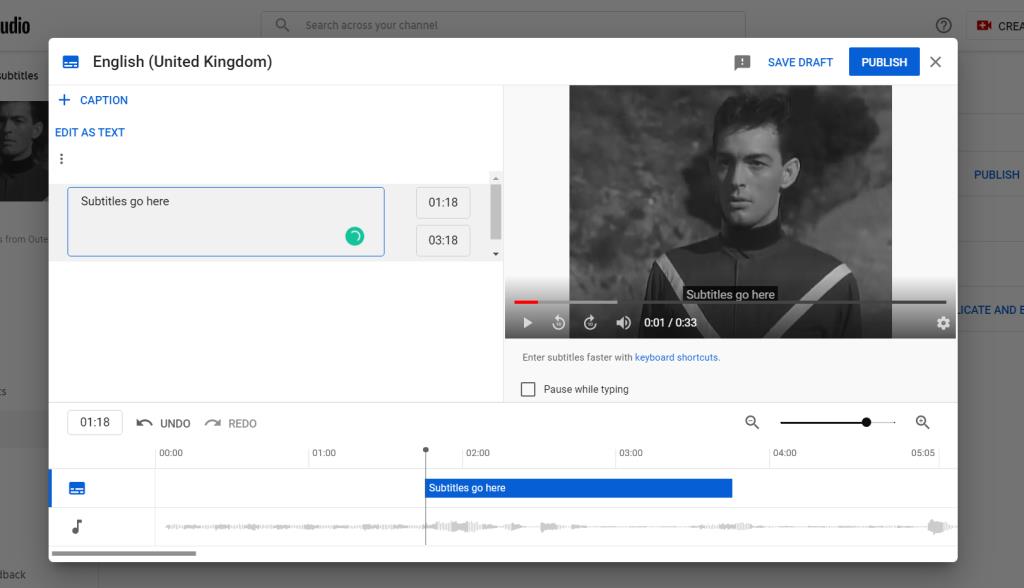
Pencerenin sol üst köşesindeki Altyazı düğmesine tıklayarak altyazı eklemeye başlayabilirsiniz . Enter 'a her bastığınızda , yeni bir başlık oluşturulur. Bu, altyazı penceresinin altındaki temel zaman çizelgesini kullanarak daha sonra düzenleyebileceğiniz zamanlamaları da otomatik olarak ekleyecektir.
Ayrıca Metin olarak düzenle 'yi seçebilir ve her şeyi tek bir metin parçası olarak yazabilirsiniz. Bu modda Enter'a iki kez basmak , sonraki satırı yeni bir başlığa dönüştürecektir. Bir kez vurmak, o başlıkta bir satır sonu oluşturacak, böylece ekranınızda aynı anda birden fazla satırın görünmesini sağlayabilirsiniz.
Otomatik Olarak Oluşturulan Altyazıları Özelleştirme
Video altyazılarını manuel olarak yazmak uzun ve zahmetli bir süreç olabilir. Sadece tüm kelimeleri doğru anlamakla kalmaz, aynı zamanda zamanlamanızın da mantıklı olduğundan emin olmalısınız. Hızlı bir daktilo değilseniz, bu görevi daha da zorlaştırır.
YouTube'un otomatik olarak oluşturulan altyazıları, bu acının çoğunu ortadan kaldırır. Videolardaki diyalogları algılarlar ve bunu metne dönüştürmek için konuşma tanımayı kullanırlar. Hatta konuşmayı farklı dillere çevirebilirler.
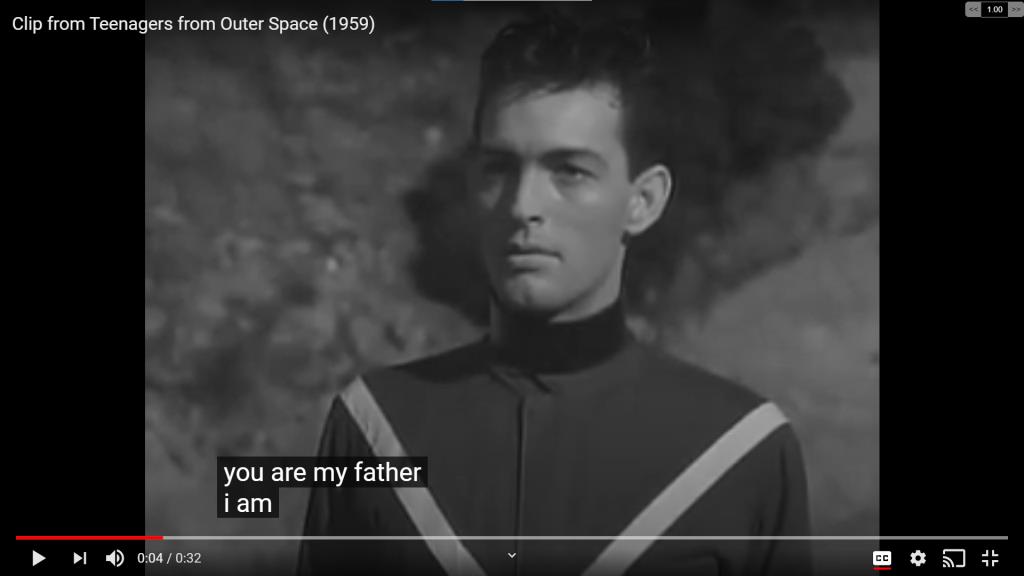
Varsayılan olarak, YouTube'un otomatik olarak oluşturulan altyazıları mükemmel olmaktan uzaktır, ancak biraz ince ayar yapıldığında size önemli miktarda zaman ve emek tasarrufu sağlayabilirler.
On Channel altyazılar sayfasında, düzenlemek istediğiniz videoda tıklatın ve sonra diyor altyazı dili seçeneğini bulun (Otomatik ) . Çoğalt ve düzenle'yi seçin .
Artık otomatik olarak oluşturulmuş altyazıların bir kopyası üzerinde çalışmaya başlayabilirsiniz. Ne kadar doğru oldukları, diğer şeylerin yanı sıra videonuzdaki sesin kalitesine bağlı olacaktır.
Bizim durumumuzda, YouTube'un klibimiz için oluşturduğu altyazılar çoğunlukla doğrudur. Kelimelerin yanlış duyulduğu birkaç örnek var, örneğin “izlendi”nin “kayıp” olarak yorumlanması ama yeterince yakın. Ve tüm zamanlama mükemmel, bu yüzden oyuncular konuşmaya başlar başlamaz altyazılar ekranda beliriyor.
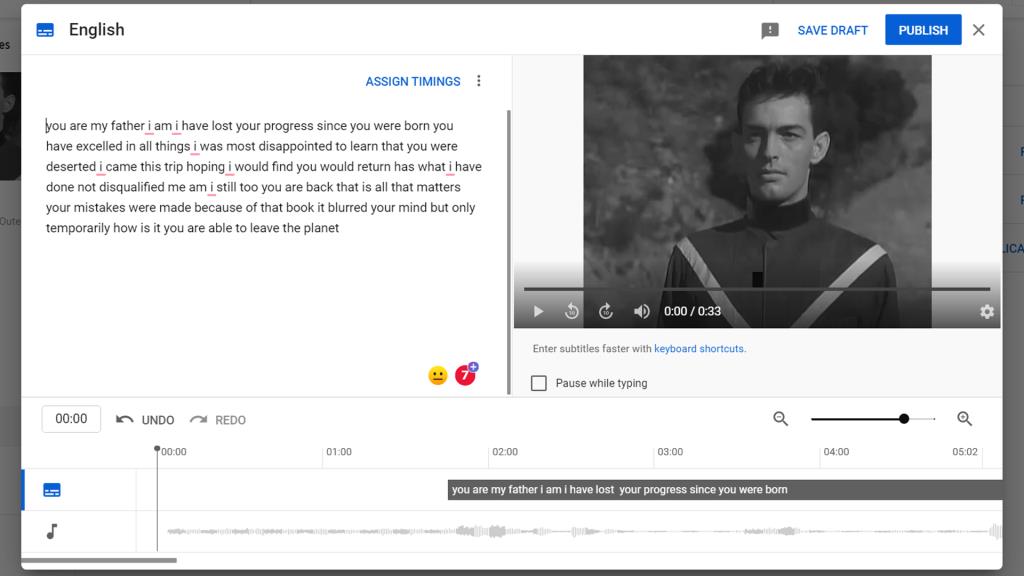
En büyük sorun, gramer ve noktalama işaretlerinin tamamen eksikliğidir. Otomatik altyazılar, yalnızca bir sürekli metin parçasıdır.
Bunu düzeltmek için yapmanız gereken ilk şey, gerektiğinde paragraf sonları eklemektir. Her ara ayrı bir başlık olarak gösterilecektir. Şeyleri esas olarak tek cümlelere böldük.
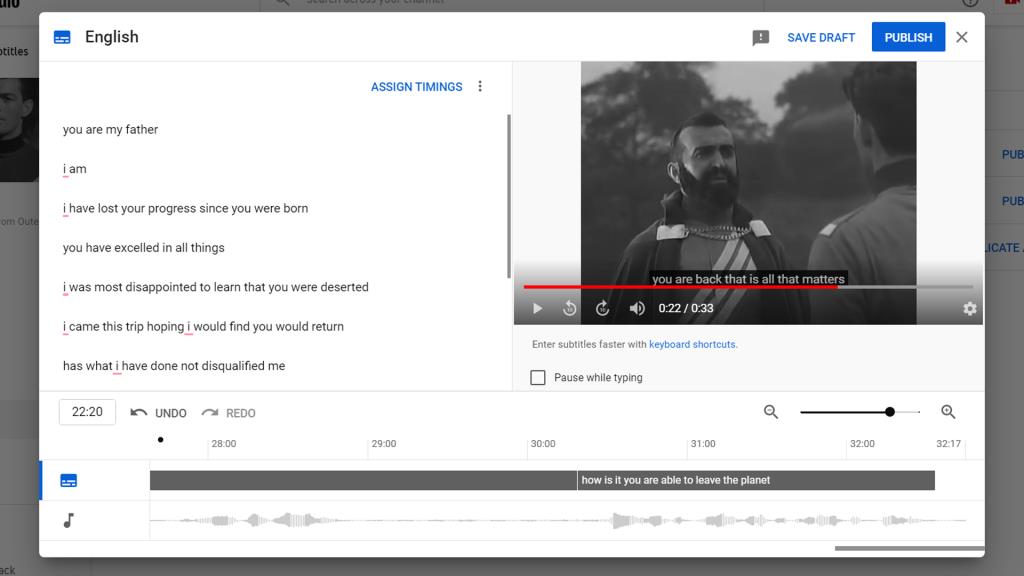
YouTube Studio, tüm zamanlamaları olduğu gibi tutar, bu nedenle bunu düzenlemeniz gerekmez. Altyazıların ne zaman görüneceğini ve ne kadar süreyle görüneceğini değiştirmek istiyorsanız, altyazı penceresinin altındaki zaman çizelgesini kullanın.
Şimdi noktalama işaretlerini ve dilbilgisini düzeltmenin zamanı geldi. Bunların hepsi basittir—sadece bazı eksik virgülleri, noktaları, soru işaretlerini vb. ekleyin. Yanlış anlaşılan kelimeleri düzeltmek de iyi bir fikirdir.
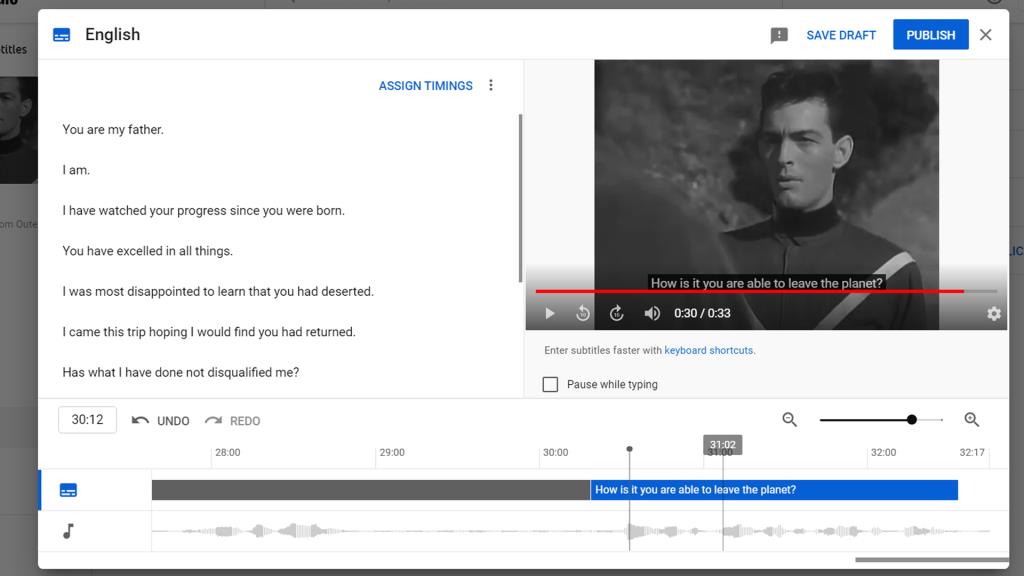
Altyazılarınızı beğeninize göre düzenledikten sonra Yayınla ' yı tıklayın . Ayrıca taslağınızı kaydedebilir ve bitirmediyseniz daha sonra geri dönebilirsiniz.
Altyazılarınızı yayınladıktan sonra değişiklik yapmak için Video altyazıları sayfasında Düzenle'yi tıklayın .
Artık herkes videonuzu izlediğinde oluşturduğunuz altyazıları seçebilir. Otomatik oluşturulan altyazılar da bir seçenek olarak kalacaktır.
YouTube Altyazılarına Farklı Bir Dil Ekleme
Yabancı konuşmacılar için bir çeviri sağlamak isteyebilirsiniz. Bunu yapmak için Kanal altyazıları sayfasına gidin, düzenlemek istediğiniz videoyu seçin ve Video altyazıları sayfasında Dil ekle'yi tıklayın . Bu örnek için Fransızcayı seçtik.
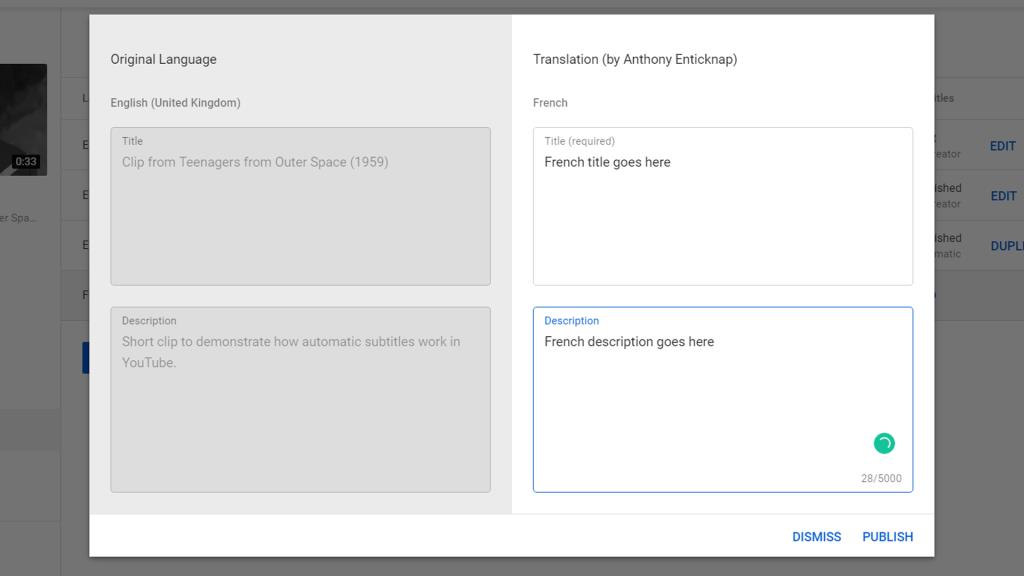
Click ekle altında Başlığa & açıklaması , ve seçtiğiniz dilde videonun bilgi ekleyebilirsiniz. Burada size yardımcı olabilecek çeşitli çevrimiçi çeviri hizmetleri vardır.
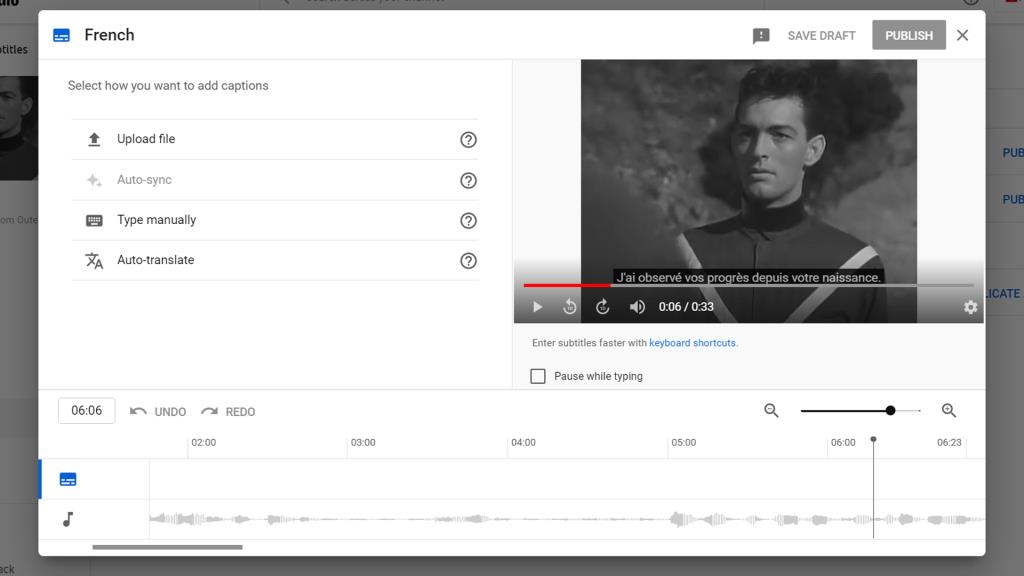
Şimdi Düzenle'ye tıklayın ve çeviriniz üzerinde çalışmaya başlayabilirsiniz. Altyazıları yükleyebilir, manuel olarak yazabilir veya otomatik çeviriyi kullanabilirsiniz.
Kendi altyazılarınızı zaten düzenlediyseniz, YouTube bunları, noktalama işaretleri ve büyük harflerle birlikte çevirisinin temeli olarak kullanır.
YouTube Videolarınızı Altyazılarla Geliştirin
Altyazılar, YouTube videolarınızı daha erişilebilir hale getirir. Temel olarak otomatik oluşturulan altyazıları kullanarak zamandan ve emekten tasarruf edebilirsiniz. Altyazılarınız temiz ve doğru olabilir ve izleyicileriniz bundan faydalanacaktır.

Altyazı oluşturmak, YouTube Studio ile yapabileceğiniz birçok ilginç şeyden yalnızca biridir. Daha iyi videolar oluşturmak istiyorsanız, tüm özelliklerini keşfetmeye değer.
İmaj Kredisi: cottonbro/ Pexels